上一篇
网络教程📶路由器重置方法全解析,快速恢复出厂设置轻松操作
- 问答
- 2025-08-04 09:39:13
- 4
📶路由器重置全攻略:手残党也能秒会的救命操作!
有没有经历过这种绝望?正追着剧呢,WiFi突然罢工;开黑到关键时刻,网络直接卡成PPT……别急着摔路由器!今天手把手教你两招「路由器重置大法」,附赠保姆级避坑指南,看完秒变家庭网络工程师!💻
🔧方法一:物理按键硬核重置(全机型通用)
适用场景:忘记管理员密码/后台打不开/路由器抽风
操作步骤:
1️⃣ 找到神秘小孔:把路由器翻过来,在底部或背面找带「RESET」标的小孔(部分机型是按钮)。
💡机型特例:
- 华硕/网件:按3-5秒看SYS灯闪烁
- 小米AX3600:得用针戳侧面隐藏孔
- 企业级路由:按5秒就够,别死磕10秒!
2️⃣ 长按复位键:
- 通用操作:牙签插进小孔,长按10秒直到指示灯狂闪
- 带M1/M2灯机型:闪3次后松手
- 老古董机型(如M7000):盯紧LED灯,熄灭3秒→闪5秒→常亮10秒再放手
3️⃣ 等待重生:松开后等2-3分钟,看到默认WiFi名(比如TPLink_XXXX)出现就成功啦!
⚠️血泪教训:
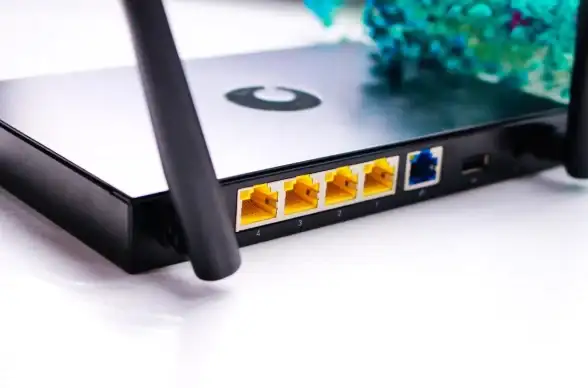
- 按的时候只留电源线!其他网线全拔掉!
- 重置后WiFi密码会变回机身标签上的初始密码,别傻乎乎连旧密码!
🌐方法二:后台管理软重置(能登录时用)
适用场景:记得管理员密码/想保留部分设置
操作步骤:
1️⃣ 进入管理页:
- 电脑连WiFi,浏览器输入
168.1.1或tplogin.cn - 输入管理员密码(默认admin/admin,机身标签可查)
2️⃣ 找到复活选项:
- 旧版路由:系统工具→备份与恢复→恢复出厂设置
- 新版路由:路由设置→重启和恢复出厂→确认
💡卡顿急救:换浏览器或清缓存,实在不行用方法一!
3️⃣ 重启生效:等1-2分钟路由器自动重启,搞定!
🔒重置后必做三件事(防蹭网指南)
1️⃣ 改掉羞耻WiFi名:
- 禁用「张三家WiFi」这种真实信息,改成「联邦调查局专用网」吓退邻居!
- 密码设成「Wifi@2025+生日」这种字母+数字+符号组合
2️⃣ 双频分开设置:
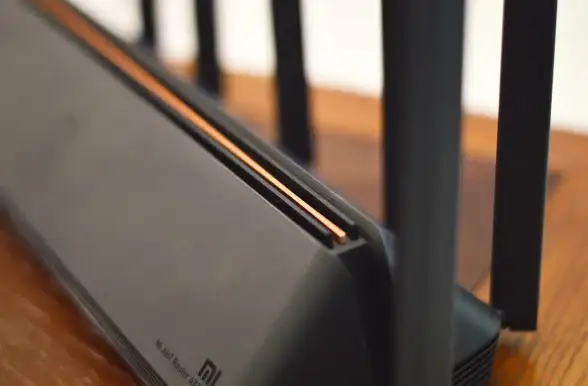
- 4G穿墙强但慢,命名「Home_WiFi_2.4G」
- 5G速度快但近,命名「Home_WiFi_5G」
💡TPLink用户注意:要手动分离信号,华为路由能自动切换!
3️⃣ 开启防御模式:
- 固件更新:后台检查新版本,堵住黑客漏洞
- 隐藏SSID:让你的WiFi在扫描列表里消失
- 访客网络:给朋友单独密码,隔离主网络
🚨常见问题急救包
Q:按RESET没反应?
A:确保按满10秒!部分机型要用力按,或者断电再试
Q:重置后连不上网?
A:检查WAN口网线!换根新线试试,或者联系运营商解绑MAC地址
Q:路由器变砖了?
A:断电10分钟重启,再不行可能是硬件故障,找售后吧……
❌千万别做这些傻事:

- 每月重置超2次(伤硬件!)
- 重置时突然断电(可能变砖!)
- 不备份高级设置(端口转发/MAC过滤全没了!)
🌞路由器保养小技巧
✅ 每周重启清缓存(夜深人静时操作)
✅ 路由器周围留10cm散热空间(别塞柜子里!)
✅ 开启自动固件更新(防黑客攻击)
学会这招,下次网络崩溃时,你就能淡定掏出手机,边喝奶茶边重置路由,留下家人崇拜的眼神!😎 快去试试吧,记得回来交作业~
本文由 业务大全 于2025-08-04发表在【云服务器提供商】,文中图片由(业务大全)上传,本平台仅提供信息存储服务;作者观点、意见不代表本站立场,如有侵权,请联系我们删除;若有图片侵权,请您准备原始证明材料和公证书后联系我方删除!
本文链接:https://vps.7tqx.com/wenda/533673.html









发表评论